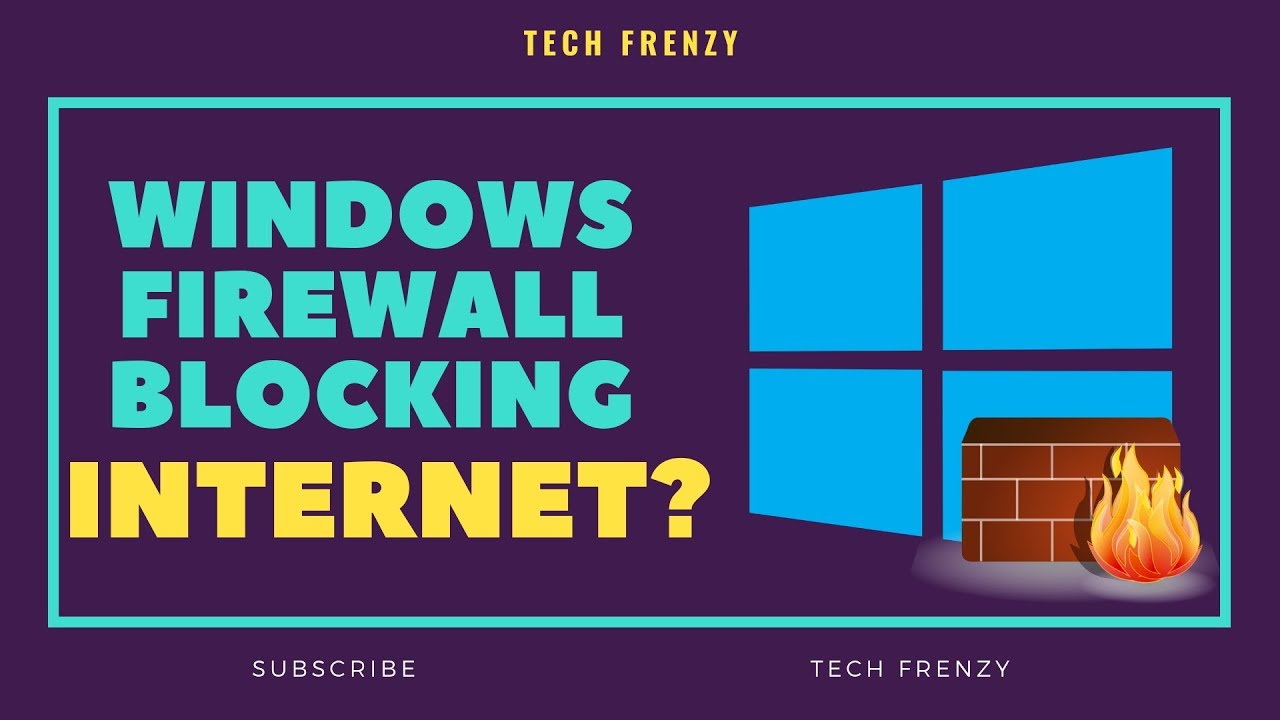Obsah
Snažili ste sa pripojiť počítač k sieti Wi-Fi, ale stále sa zobrazujú chyby?
Niekedy nie je skutočným vinníkom žiadna softvérová chyba, ale skôr váš antivírus, firewall.
Áno, čítate správne! Nanešťastie, niekedy vám brána Windows Defender Firewall sama bráni v pripojení na internet tým, že blokuje vaše internetové pripojenie.
Netrápte sa tým, pretože ide o celkom bežný problém, s ktorým sa stretáva veľa ľudí.
Našťastie nemusíte stráviť nespočetné hodiny hľadaním riešení, pretože všetko nájdete v tomto článku!
V tomto príspevku sa budeme venovať všetkému, od toho, prečo je brána Firewall nevyhnutná, až po to, čo spôsobuje, že blokuje vašu WiFi. Okrem toho uvedieme niekoľko spôsobov, ktoré vám pomôžu vyriešiť tento problém.
Po prečítaní tohto článku budete surfovať po internete okamžite!
Čo je firewall a jeho význam
Skôr ako sa ponoríme do hĺbky brány firewall systému Windows Defender, musíme vedieť, čo to vlastne je.
S technologickým pokrokom sa evidentne zvýšil aj počet prípadov počítačovej kriminality. Phishingové podvody, falšovanie webových stránok a Ransomware sú len niektoré z mnohých príkladov.
Preto je v súčasnosti základnou nevyhnutnosťou mať nainštalovaný antivírusový program, aby ste ochránili svoje údaje, funkčnosť a súkromie.
Preto má mnoho ľudí nainštalovaný firewall. Je to zariadenie na zabezpečenie siete, ktoré sa stará o všetku odchádzajúcu a prichádzajúcu sieťovú prevádzku a kontroluje, či sa má určitá prevádzka povoliť alebo zablokovať na základe konkrétneho súboru bezpečnostných pokynov.
Prečo brána firewall blokuje pripojenie k internetu
Čo spôsobuje tento problém?
Ako už bolo spomenuté, funkciou brány Firewall je monitorovať prichádzajúcu a odchádzajúcu prevádzku. Občas teda nesprávne prečíta signály a dešifruje prevádzku WiFi ako hrozbu. To vedie k tomu, že brána Firewall zablokuje vašu WiFi a vy nebudete mať prístup na internet.
Ako odblokovať prístup k sieti Wi-Fi, ktorý brána firewall systému Windows Defender zablokovala
Dá sa nejako odblokovať prístup na internet?
Áno, môžete! Existuje niekoľko spôsobov, ako môžete tento problém určite vyriešiť. Nižšie sme uviedli množstvo riešení. Sme presvedčení, že jedno z nich bude fungovať aj pre vás.
- Skúste spustiť nástroj na riešenie problémov s internetovými pripojeniami
- Skúste obnoviť pôvodné nastavenia brány Windows Defender Firewall
- Zakázanie brány firewall
- Overenie pripojenia
Skúste spustiť nástroj na riešenie problémov s internetovým pripojením
Začnime jedným z najjednoduchších krokov a riešení, ktorým je použitie vyhľadávača problémov.
Nie ste si istí, ako spustiť nástroj na riešenie problémov brány Windows Firewall? Stačí postupovať podľa týchto jednoduchých krokov:
- Stlačte tlačidlo Windows.
- Po otvorení ponuky kliknite na položku Nastavenie.
- Potom vyhľadajte položku Aktualizovať & Zabezpečenie a kliknite na ňu.
- Po otvorení nového okna vyberte v ľavom paneli možnosť Troubleshoot (Odstrániť problémy).
- Potom v pravom paneli kliknite na položku Additional troubleshooters.
- Otvorí sa nové okno. Potom vyberte položku Internetové pripojenia a kliknite na tlačidlo Spustiť nástroj na riešenie problémov.
- Postupujte podľa jednotlivých krokov uvedených na obrazovke, aby ste dokončili celý postup.
Vždy, keď sa stretnete s takýmto problémom, spustenie programu na riešenie problémov vám urobí zázraky. Niekedy napríklad program na riešenie problémov dokáže zistiť, že je potrebné rozšíriť sieťové adaptéry.
Možno vás zaujíma, čo sú to sieťové adaptéry?
Pozri tiež: Sprievodca správou príliš veľkého počtu zariadení na Wi-FiUmožňujú vášmu počítaču pripojiť sa k internetu alebo iným prichádzajúcim pripojeniam z iných počítačov. Preto program na riešenie problémov v podstate na rozšírenie sieťových adaptérov vášho notebooku automaticky nainštaluje ten správny pre vás.
Aj keď to niekedy nefunguje, môže vás to nasmerovať ďalej k problému. Niekedy však úplne opraví vaše pripojenie.
Ak sa však zobrazí hlásenie "Brána firewall bráni/ blokuje pripojenie k vášmu zariadeniu" alebo "Pravidlo úniku HSS DNS brány firewall môže brániť prístupu na internet", skúste to vyriešiť pomocou niektorého z nasledujúcich tipov:
- Povolenie akejkoľvek funkcie alebo aplikácie cez bránu Windows Defender Firewall.
- Skúste skontrolovať pravidlá úniku HSS DNS vo verejnej a súkromnej sieti.
Povolenie akejkoľvek funkcie alebo aplikácie cez bránu firewall
Ak máte problémy s pripojením na internet, nemusíte sa viac obávať, pretože tieto kroky sú veľmi jednoduché:
- Začnite otvorením Centra zabezpečenia systému Windows Defender.
- Po otvorení nového okna kliknite na možnosť Firewall a ochrana siete.
- Teraz vyberte tlačidlo Povoliť aplikáciu cez bránu firewall.
- Potom vyberte možnosť Change Settings (Zmeniť nastavenia). Tiež sa uistite, že máte všetky administrátorské oprávnenia.
- Teraz v ponuke vyhľadajte aplikáciu, ktorú chcete spustiť cez bránu firewall.
- Ak nechcete pridať aplikáciu prostredníctvom posledného kroku, môžete to jednoducho urobiť ručne pomocou možnosti Pridať aplikáciu.
- Potom skúste vybrať typ siete, ku ktorej môže konkrétna aplikácia pristupovať.
Nezabudnite, že verejná sieť umožní vašej aplikácii pripojiť sa k akémukoľvek internetu, napríklad k verejným hotspotom. Súkromná sieť však umožní vašej aplikácii pripojiť sa len k sieti Wi-Fi vo vašej práci doma.
Skúste skontrolovať pravidlá úniku HSS DNS vo verejnom a súkromnom.
Ak sa stále stretávate s rovnakým problémom a snažíte sa skontrolovať pravidlá úniku HSS DNS, tu sú jednoduché a jednoduché kroky, ktoré môžete nasledovať:
Pozri tiež: Volanie cez WiFi do červeného vrecka: všetko, čo potrebujete vedieť- Najprv otvorte Centrum zabezpečenia programu Windows Defender buď vyhľadaním, alebo vyhľadaním v nastaveniach.
- Po otvorení novej karty vyberte tlačidlo Firewall a ochrana siete.
- Potom kliknite na tlačidlo Povoliť aplikáciu cez bránu firewall.
- Teraz stlačte možnosť Change Settings (Zmeniť nastavenia). Tiež sa uistite, že máte všetky administrátorské oprávnenia.
- Potom pokračujte v posúvaní nadol, kým nenájdete pravidlo úniku HSS DNS.
- Po nájdení zrušte začiarknutie políčka súkromné aj verejné.
- Kliknutím na tlačidlo OK uložte zmeny.
Skúste obnoviť predvolené nastavenia brány firewall
Ak vyhľadávač problémov nenašiel nič mimoriadne nesprávne, problém možno spočíva v konkrétnom nastavení, ktoré bolo predtým nakonfigurované v počítači.
V takom prípade by ste mali skúsiť odstrániť aktuálne nastavenie brány Firewall a obnoviť ho na predvolené.
Nie ste si istí, ako obnoviť pôvodné nastavenia brány Firewall? Stačí postupovať podľa týchto jednoduchých krokov a zvládnete to za okamih:
- Začnite kliknutím na tlačidlo Štart.
- Potom vyhľadajte alebo nájdite Ovládací panel. Po jeho nájdení naň kliknite.
- Otvorí sa nové okno. Potom vyberte položku Systém a zabezpečenie.
- Potom kliknite na možnosť Brána firewall systému Windows.
- Nájdite odkaz Obnoviť predvolené nastavenia na ľavom paneli a vyberte ho.
- Potom vyberte možnosť Obnoviť predvolené nastavenia.
- Teraz ju potvrďte kliknutím na tlačidlo Áno.
Po dokončení všetkých krokov obnovíte pôvodné nastavenia a pravidlá brány Window Firewall. Touto metódou môžete tiež odstrániť akýkoľvek problém súvisiaci s konfiguráciou na vašom prenosnom počítači alebo počítači.
Nezabudnite však, že po obnovení predvoleného nastavenia brány Firewall budete musieť znovu nakonfigurovať aplikácie, ktoré pôvodne vyžadovali povolenie prostredníctvom brány Firewall.
Zakázanie brány firewall
Ak sa zdá, že nič nefunguje, môžete namiesto toho vyskúšať toto riešenie.
Ak máte málo času a potrebujete naliehavo používať internet, skúste vypnúť bránu firewall.
Neodporúčame však, aby ste ho mali vypnutý dlhšie obdobie. Firewall je nevyhnutný na ochranu vašej siete pred neoprávnenými narušiteľmi, ktorí majú prístup k vašim údajom.
Tu je rýchly a jednoduchý spôsob, ako vypnúť bránu Windows Firewall:
- Najprv vyberte kláves Okno na prenosnom počítači alebo na klávesnici.
- Potom kliknite na Nastavenie, čo je ikona ozubeného kolesa.
- Po otvorení nového okna vyberte položku Aktualizovať & Zabezpečenie.
- Potom vyberte položku Zabezpečenie systému Windows.
- Potom kliknite na položku Otvoriť zabezpečenie systému Windows.
- Teraz kliknite na tlačidlo Firewall a ochrana siete.
- Potom vyberte možnosť svojej siete a posunutím vypnite prepínacie tlačidlo.
- Ak chcete vypnúť aj antivírusovú ochranu, kliknite na položku Virus & ochrana pred hrozbami na ľavom paneli.
- Potom kliknite na položku Spravovať nastavenia a posuňte prepínacie tlačidlo, ktoré sa nachádza pod možnosťou Ochrana v reálnom čase.
Overenie pripojenia
Ak prvý krok nevyrieši vaše problémy, je pravdepodobné, že problém spočíva v niečom inom. Keďže môže existovať mnoho ďalších dôvodov, prečo sa váš počítač nepripája k sieti Wi-Fi.
Preto sme pre vás pripravili zoznam niekoľkých pokynov, podľa ktorých môžete postupovať a skontrolovať, či nie je problém v niečom inom, než v tom, že váš firewall dešifruje signál ako nesprávny:
- Skúste reštartovať počítač.
- Namiesto siete Wi-Fi skúste použiť kábel LAN.
- Uistite sa, že ste reštartovali router a modem.
- Skúste spustiť počítač v núdzovom režime a skontrolujte, či sa pripája.
- Uistite sa, že firmvér modemu a smerovača je aktualizovaný.
Ak sa už s problémom nestretávate, môžete pokračovať. Ak však nič nepomáha, skúste sa obrátiť na odborníkov, ktorí vám poskytnú ďalšie informácie.
Záver:
Ak brána Firewall blokuje internetové pripojenie, čo vedie k tomu, že nemáte prístup na internet, nemusíte sa obávať. Je to bežný problém, s ktorým sa stretáva veľa ľudí.
Preto sme pre vás uviedli niekoľko spôsobov, ako tento problém vyriešiť, aby ste mohli v krátkom čase opäť používať internet.